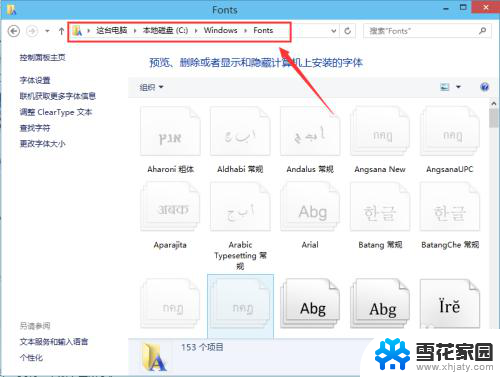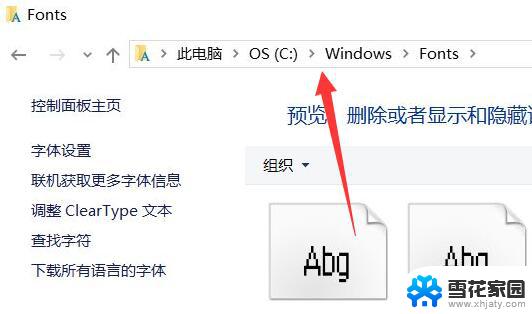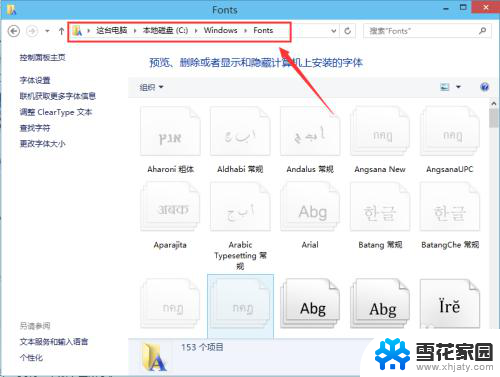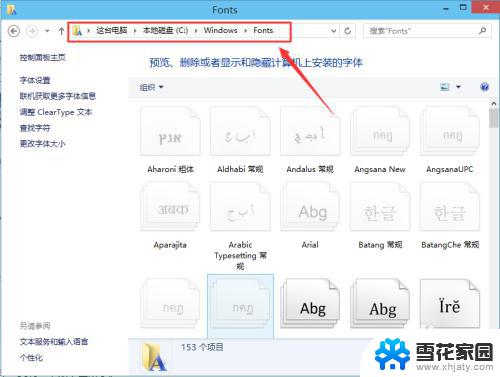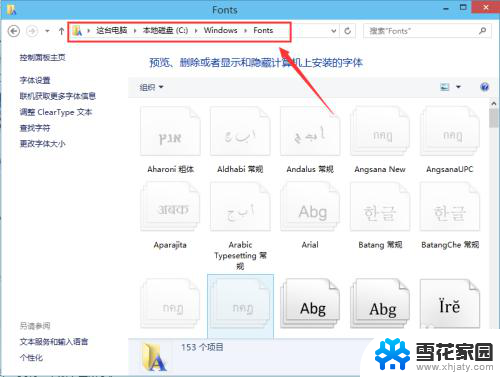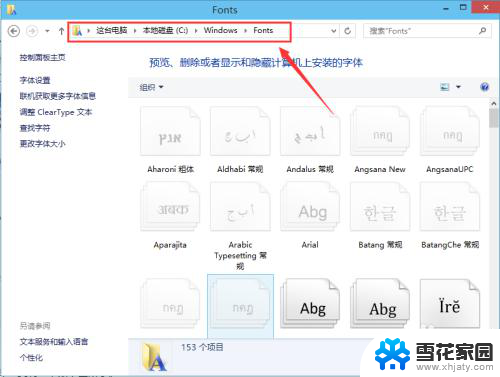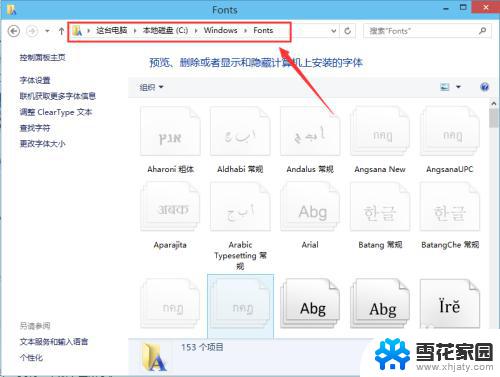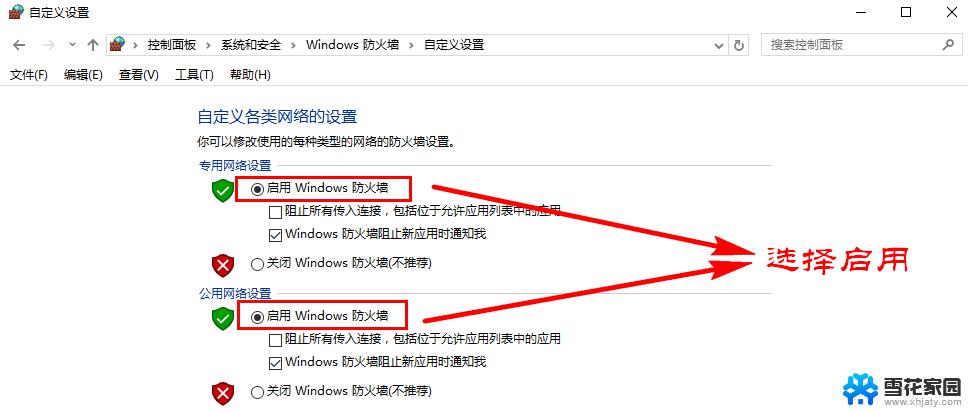windows10添加字体在哪里 Win10字体安装教程
windows10添加字体在哪里,在使用Windows 10操作系统时,我们常常遇到需要安装新字体的情况,许多用户对于在Windows 10中添加字体的具体步骤感到困惑。不用担心本文将为大家详细介绍Windows 10添加字体的方法。无论是想要增添更多个性化字体来装点我们的电脑界面,还是需要特定字体以满足工作或学习需求,本教程都能帮助我们快速轻松地完成字体的安装。跟随下文我们将一起探索Windows 10字体安装的方法。
方法如下:
1.打开Win10的字体安装文件夹,可以双击打开这台电脑-->打开C盘-->打开Windows-->打开Fonts;也可先打开计算机,在计算机地址栏上直接拷贝“C:\Windows\Fonts”路径。回车打开Win10字体文件夹。如下图所示。
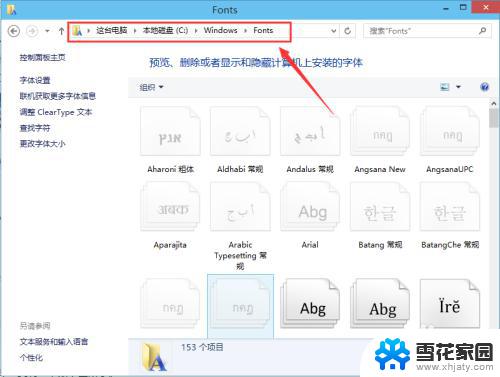
2.
右键下载好的字体,选择“复制”,如下图所示。

3.在Win10字体文件夹,直接复制安装字体,如下图所示。
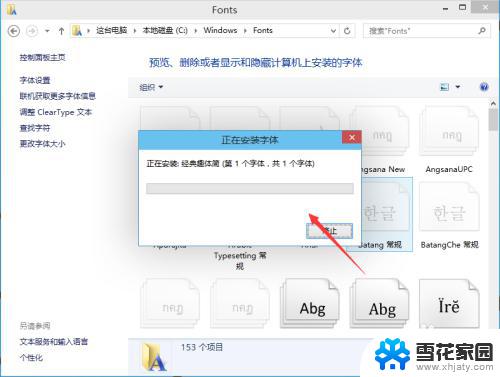
4.Win10字体安装完毕后,在字体文件夹里就可以看到刚才安装的字体啦。如下图所示。
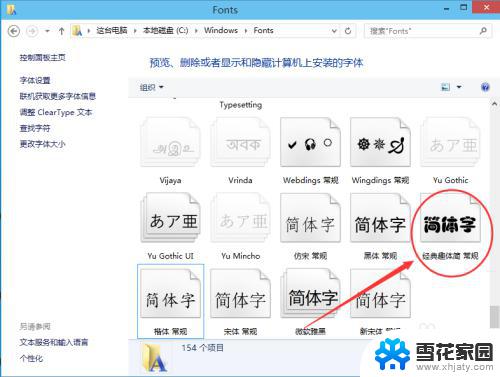
以上就是如何在Windows 10添加字体的全部内容,如果您遇到这种情况,请按照小编的方法进行解决,希望这篇文章能够帮助到您。